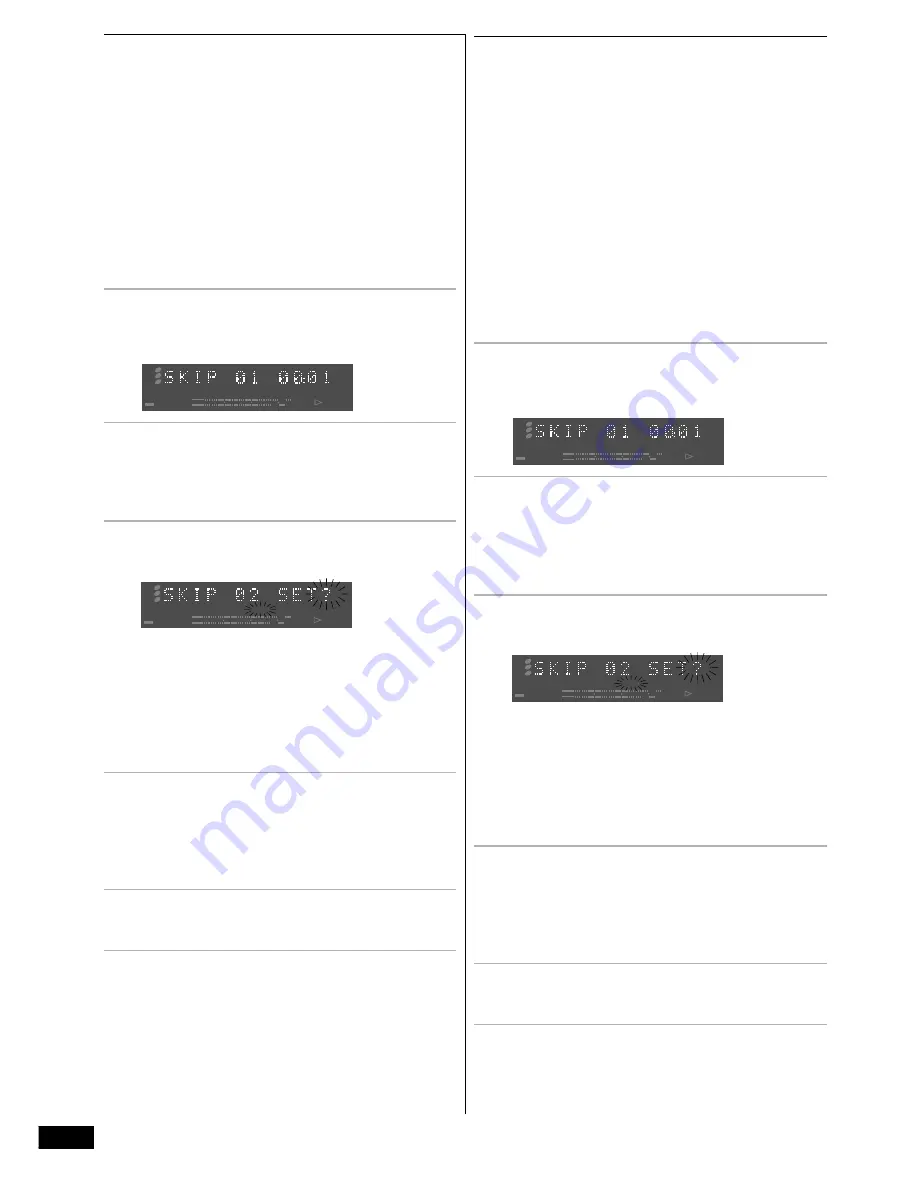
34
En/Fr
6 Finalizing and Erasing
6 Finalisation et effacement
Although you can’t erase tracks on a CD-R disc, you can set what
are called ‘skip IDs’. These tell a CD player (though many do not
recognize skip IDs) not to play a particular track, but to skip to the
next one on the disc.
You can also set skip IDs on CD-RWs, although it's probably a less
useful feature since you can always erase the last track.
Once a skip ID is set, you can clear it, but be careful: you can set up
to 21 skip IDs per disc, but repeatedly setting and clearing skip IDs
in different recording sessions will reduce this number.
Setting skip IDs:
1
With the recorder stopped, press SKIP.
The display indicates that you’re in skip set/clear mode and
playback starts.
DISC
DISC
DISC
ALL
FADER
OVER
ANA
TRK
MIN
SEC
CD-R
1
2
3
X1
L
R
–dB
8
40
18
6
0
2
Use the
4
and
¢
buttons to select the
track you want to skip.
The
SKIP
indicator lights if the track playing is already
marked with a skip ID.
3
Press SKIP SET.
The
SKIP
indicator starts to blink.
DISC
DISC
DISC
ALL
FADER
SKIP
OVER
ANA
TRK
CD-R
1
2
3
X1
L
R
–dB
8
40
18
6
0
• If the track you selected in step 2 above already had a skip
ID set, playback jumps to the next track that doesn’t have a
skip ID set.
• Use the
4
and
¢
buttons if you want to change the
track again here.
• If there's no room left on the disc to record another skip ID,
the display will show the message
SKIP
FULL
.
4
Press SKIP SET again to set the skip ID for
the track playing.
The
SKIP
indicator lights in the display once a skip ID has
been set.
• To cancel, press
7
.
5
Set further skip IDs by repeating steps 2 to
4.
6
When you're finished, press
7
to stop the
disc and press
0
(CD-R side).
Until you eject the disc, the recorder stores the skip ID
information in its memory. On pressing
0
, the recorder
writes the skip ID information onto the disc.
Be careful:
don’t switch off the unit before ejecting the
disc—you’ll lose this sessions skip ID changes!
Bien qu’il soit possible d’effacer des plages sur un disque CD-R,
vous pouvez poser ce qu’on appelle des ‘codes de saut’, qui
indiquent au lecteur CD (bien que beaucoup ne reconnaissent pas
les codes de saut) de ne pas lire une plage particulière, et de sauter
à la plage suivante sur le disque.
Vous pouvez aussi poser des codes de saut sur des CD-RW, mais c’est
sans doute une fonction moins utile parce que vous pouvez
toujours effacer la dernière plage.
Une fois un code de saut posé, vous pouvez le supprimer, mais
attention: vous pouvez poser jusqu’à 21 codes de saut par disque,
mais la pose et la suppression répétées de codes de saut dans
différentes sessions d’enregistrement réduiront leur nombre.
Pose de codes de saut:
1
L’enregistreur à l’arrêt, appuyez sur SKIP.
L’afficheur indique que vous êtes en mode de pose/
suppression de code de saut et la lecture démarre.
DISC
DISC
DISC
ALL
FADER
OVER
ANA
TRK
MIN
SEC
CD-R
1
2
3
X1
L
R
–dB
8
40
18
6
0
2
Utilisez les touches
4
et
¢
pour
sélectionner la plage que vous souhaitez
sauter.
L’indicateur
SKIP
s’allume si la plage lue est déjà marquée
avec un code de saut.
3
Appuyez sur SKIP SET.
L’indicateur
SKIP
se met à clignoter.
DISC
DISC
DISC
ALL
FADER
SKIP
OVER
ANA
TRK
CD-R
1
2
3
X1
L
R
–dB
8
40
18
6
0
• Si la plage sélectionnée à l’étape 2 ci-dessus a déjà un code
de saut posé, la plage suivante sans code de saut est lue.
• Utilisez les touches
4
et
¢
pour changer à nouveau
de plage ici.
• S’il ne reste plus d’espace sur le disque pour enregistrer un
autre code de saut, l’afficheur indiquera le message
SKIP
FULL
.
4
Appuyez à nouveau sur SKIP SET pour poser
le code de saut pour la lecture de plage.
L’indicateur
SKIP
s’allume sur l’afficheur une fois un code
de saut posé.
• Pour annuler, appuyez sur
7
.
5
Posez d’autres codes de saut en répétant les
étapes 2 à 4.
6
Une fois terminé, appuyez sur
7
pour arrêter
le disque puis sur
0
(côté CD-R).
































